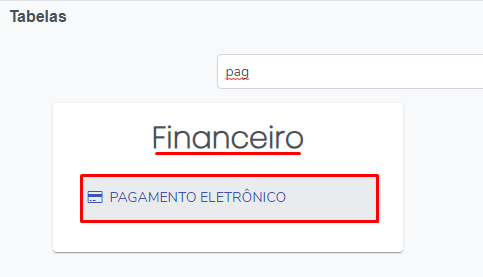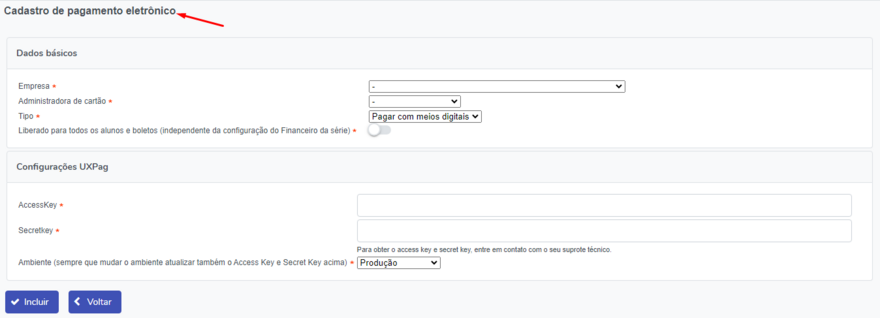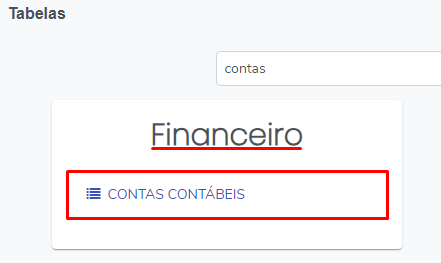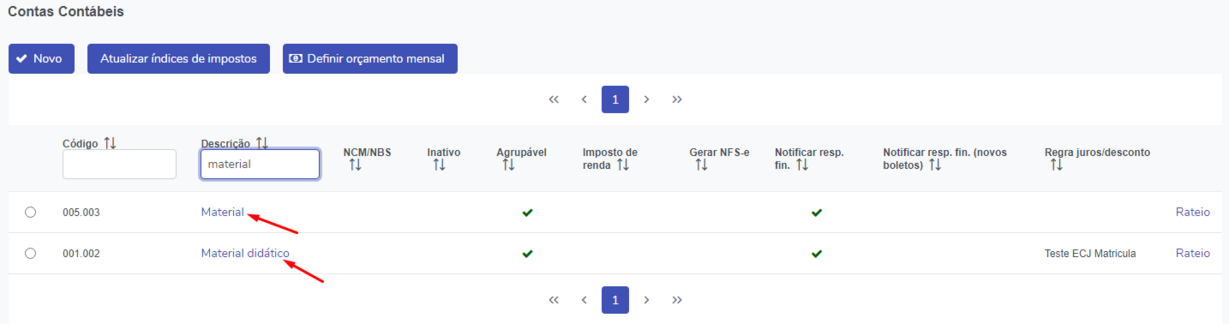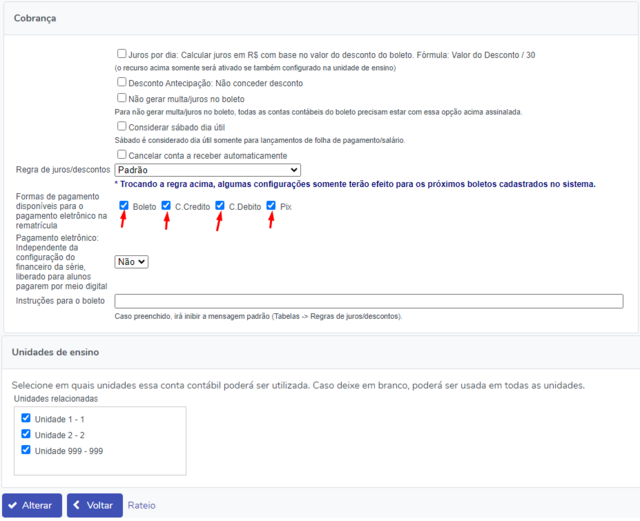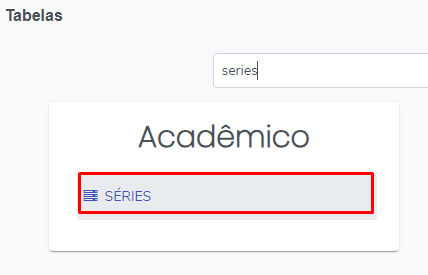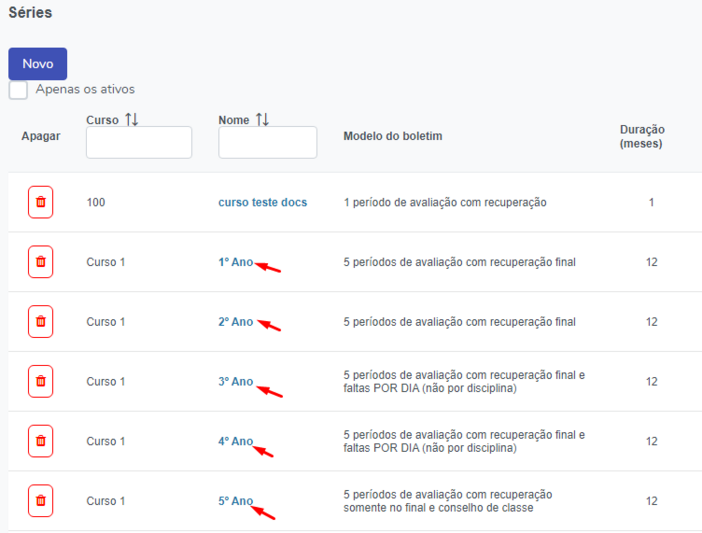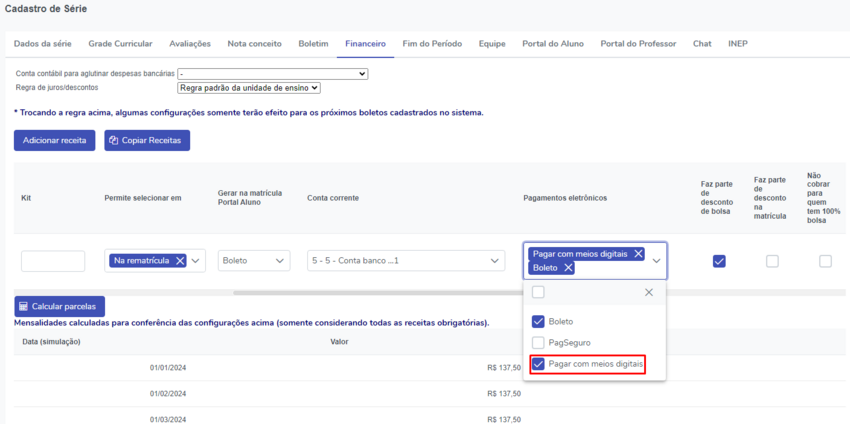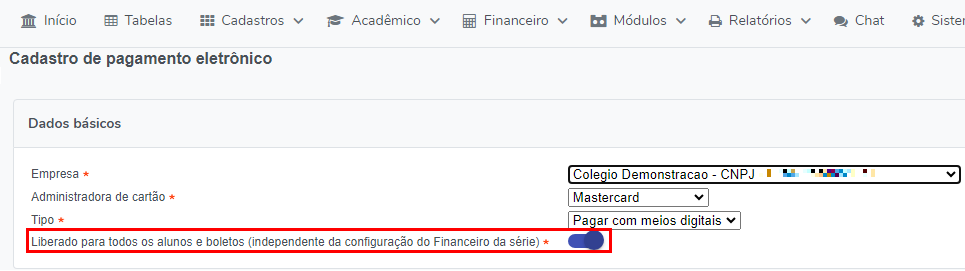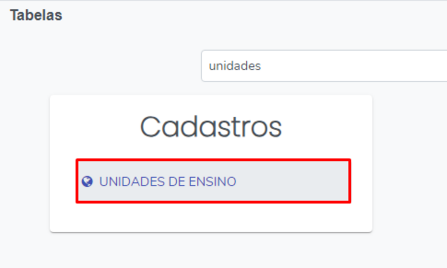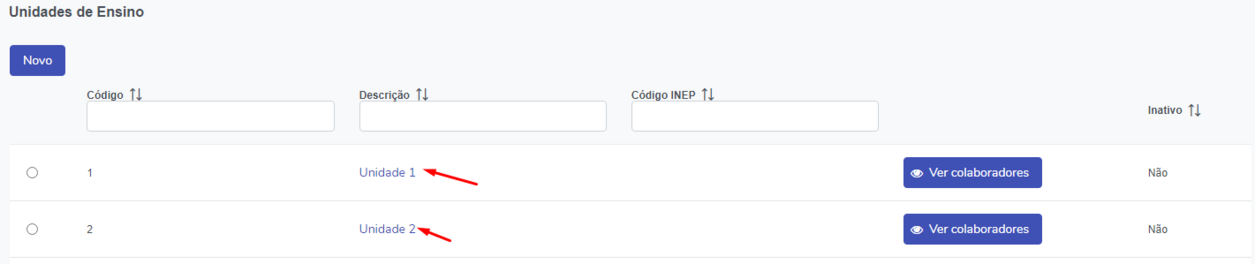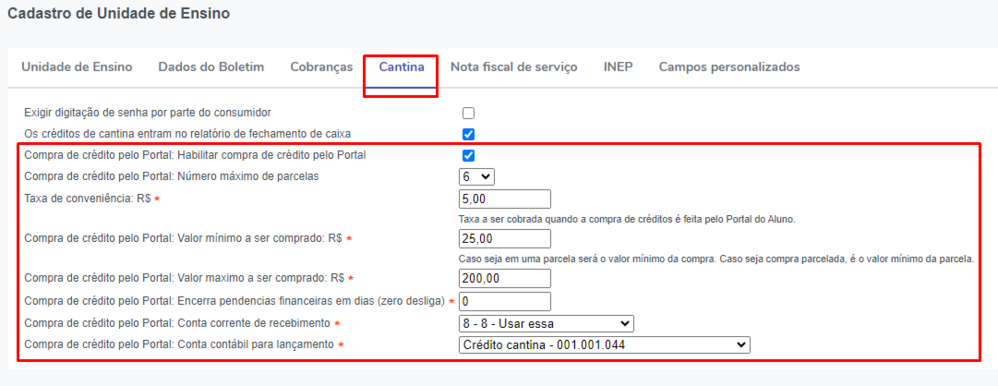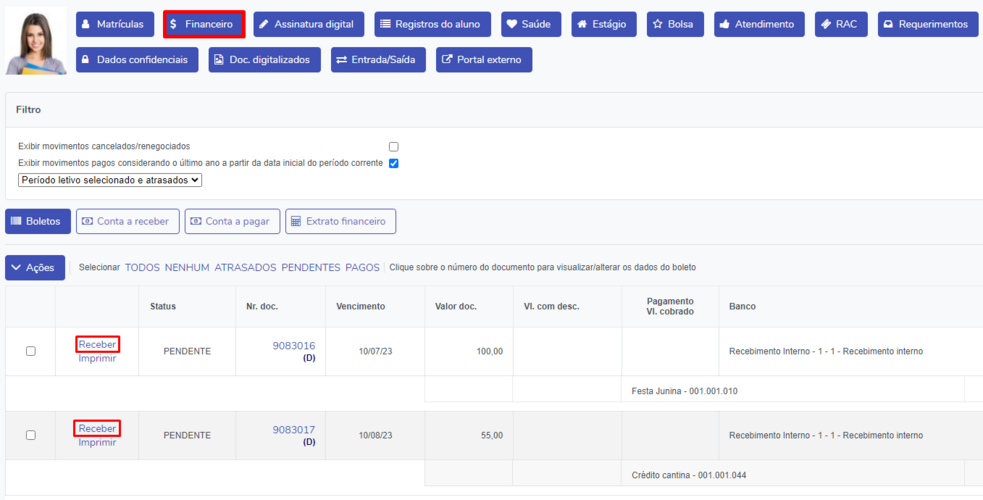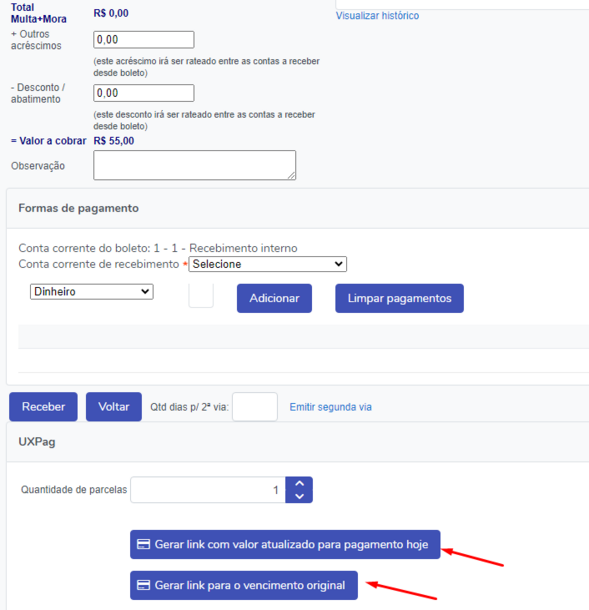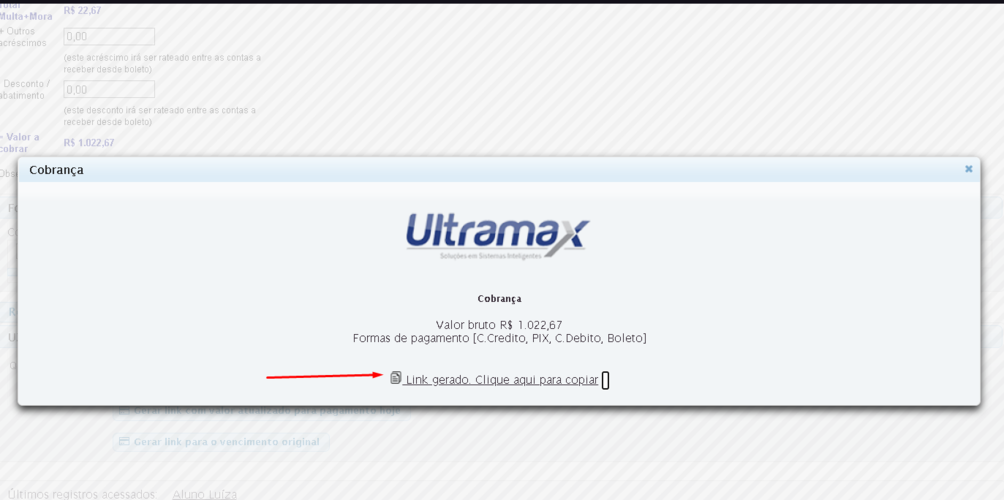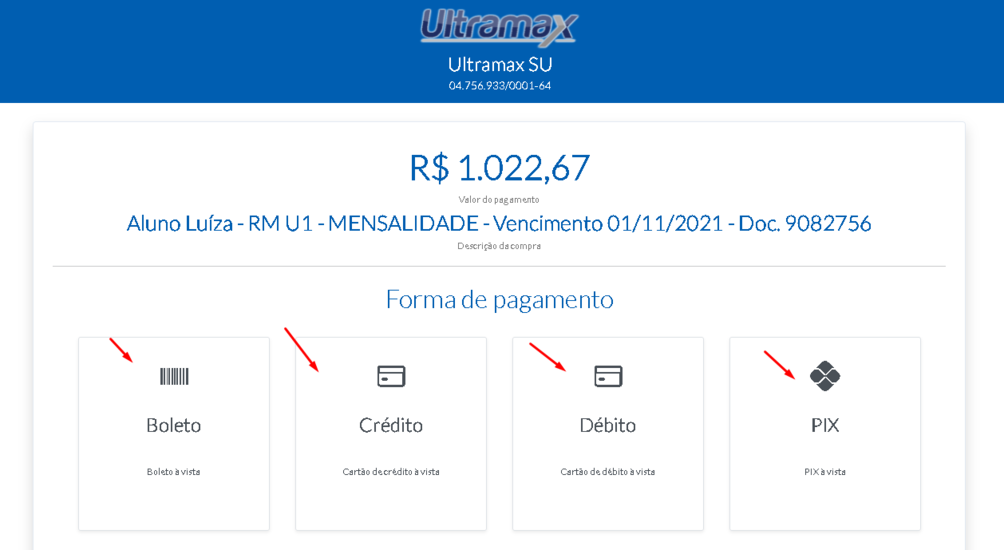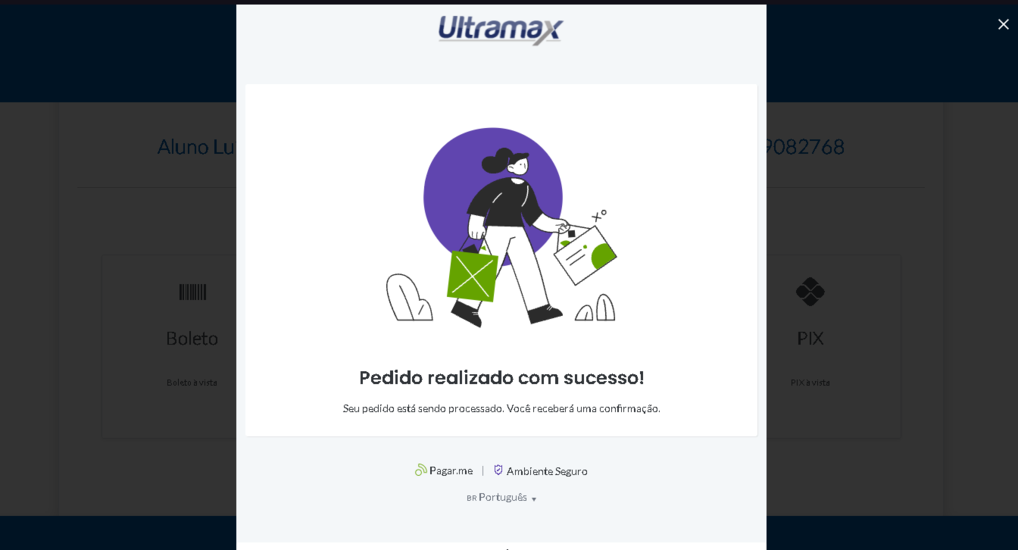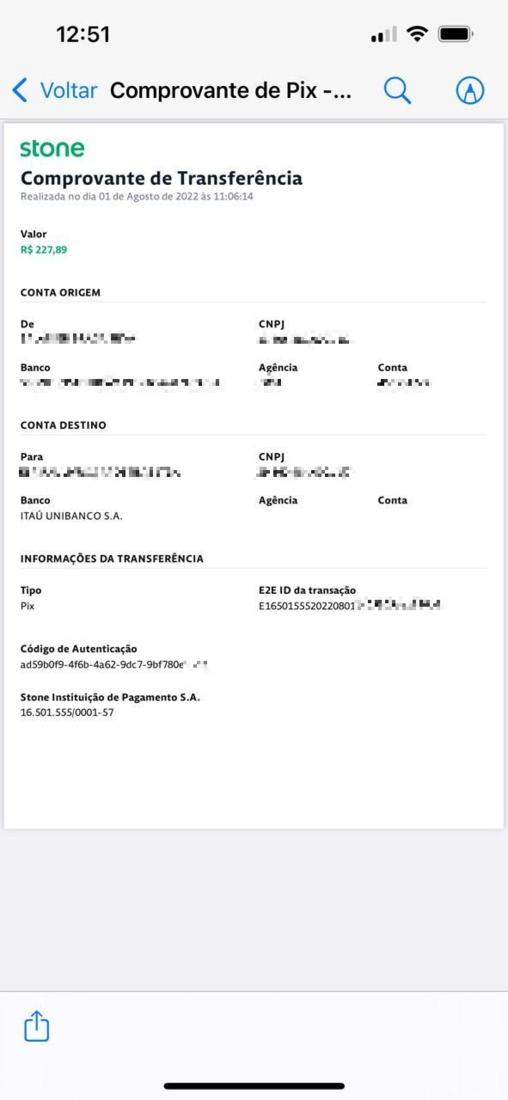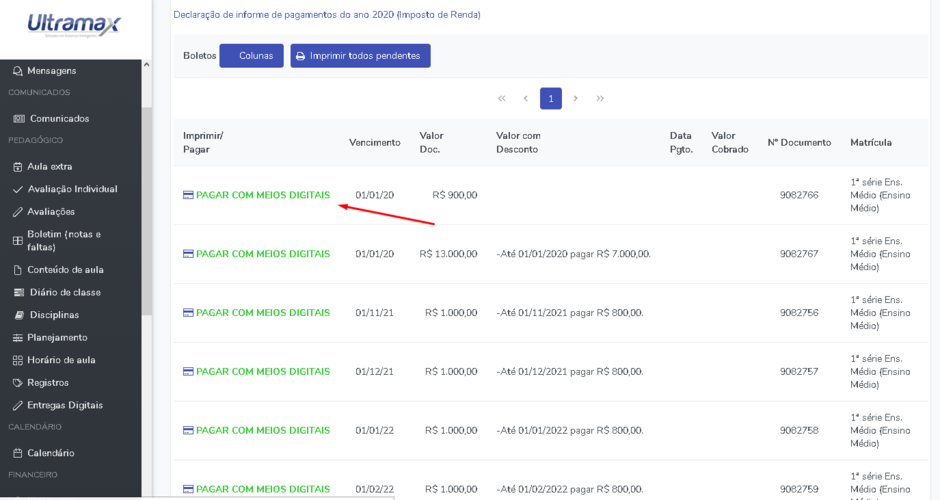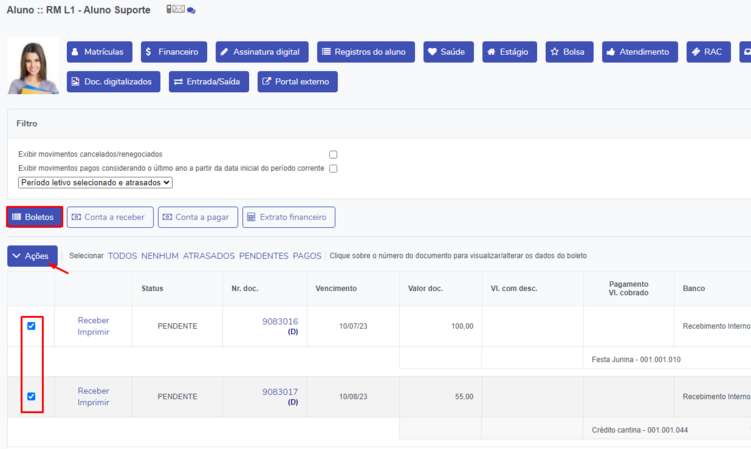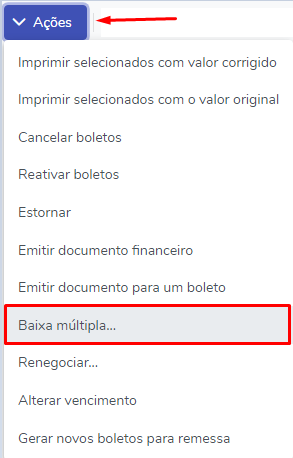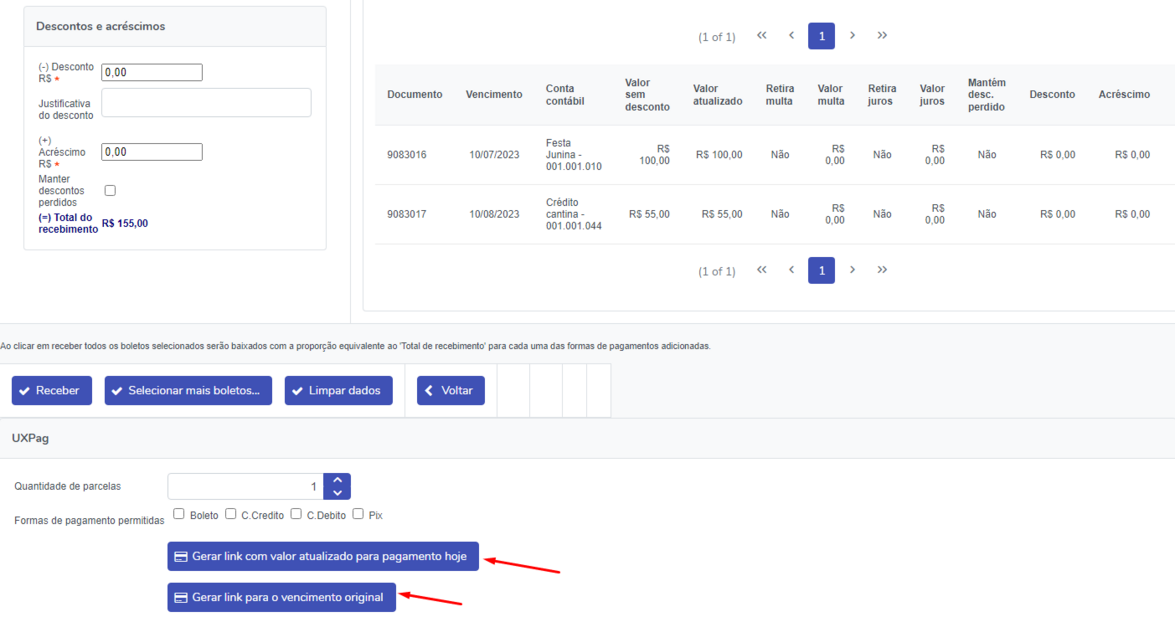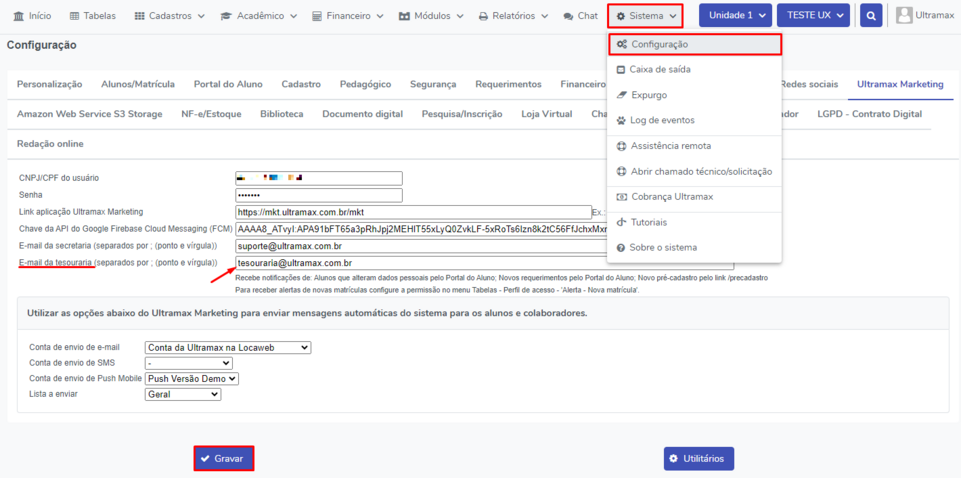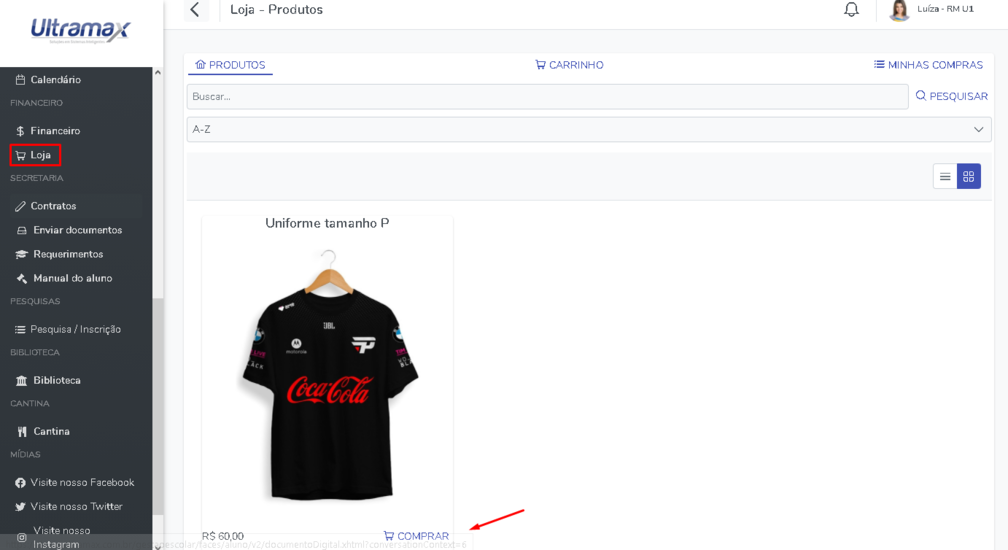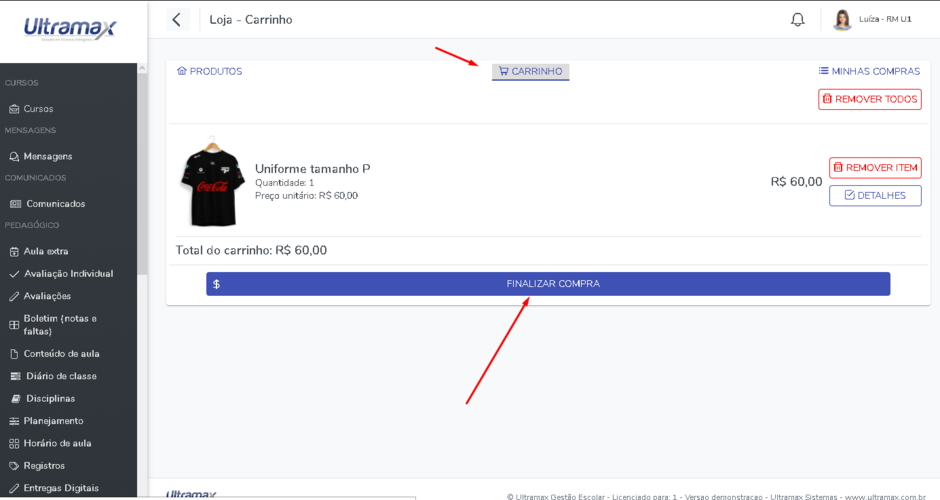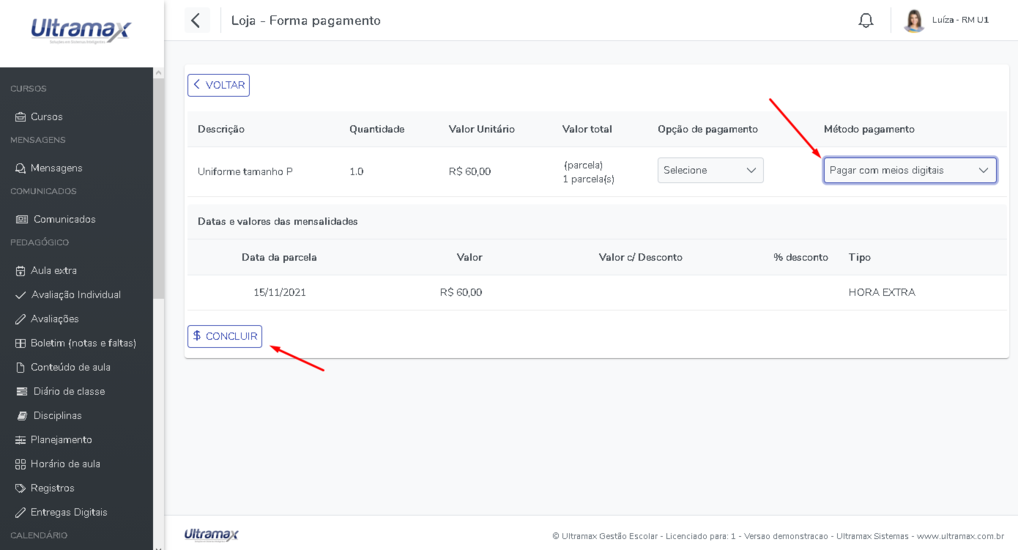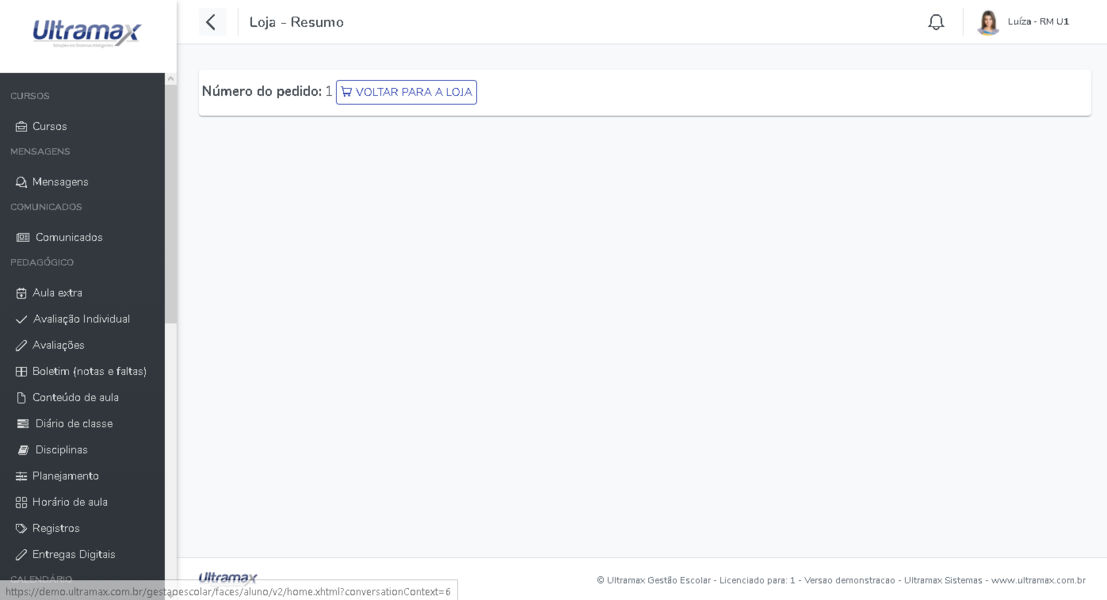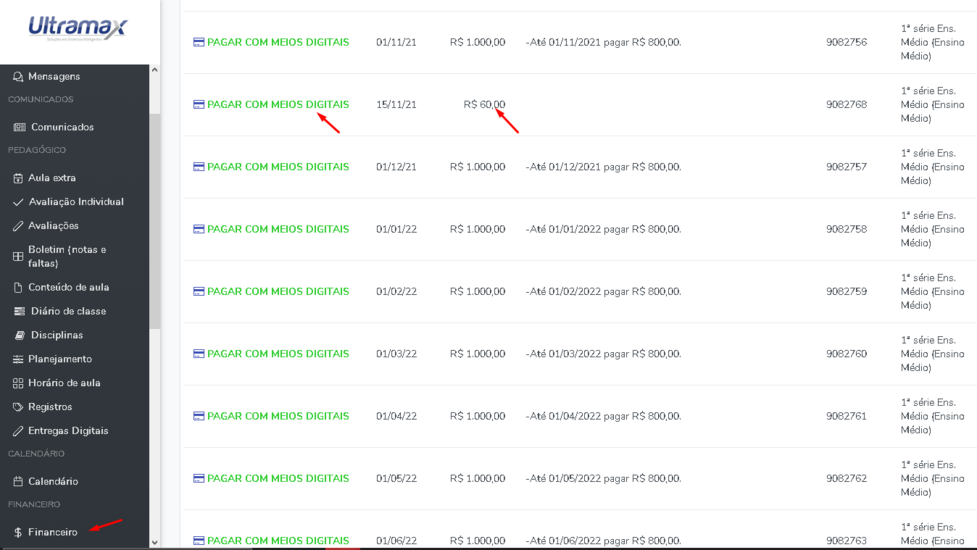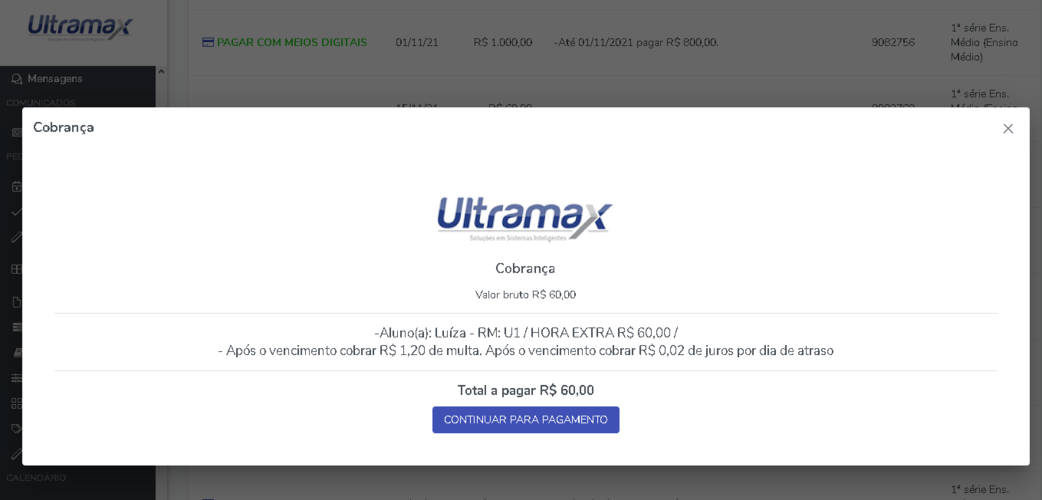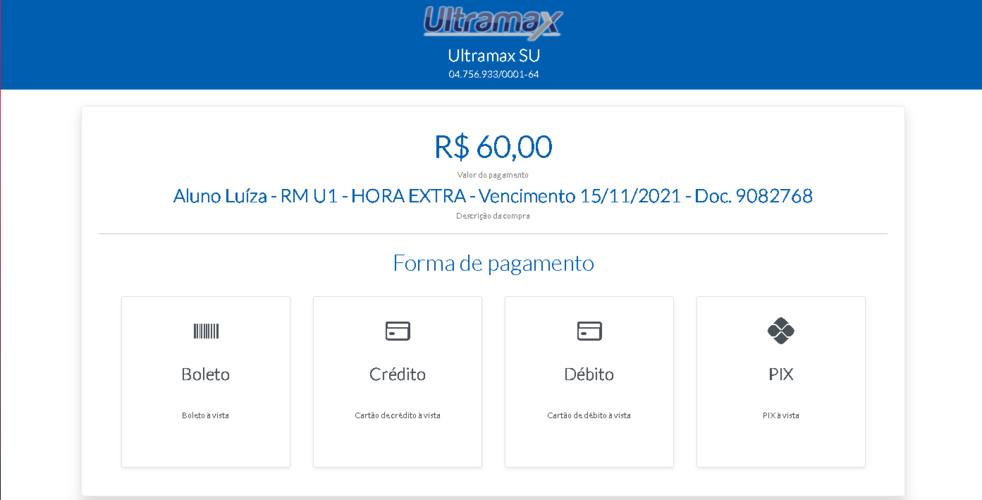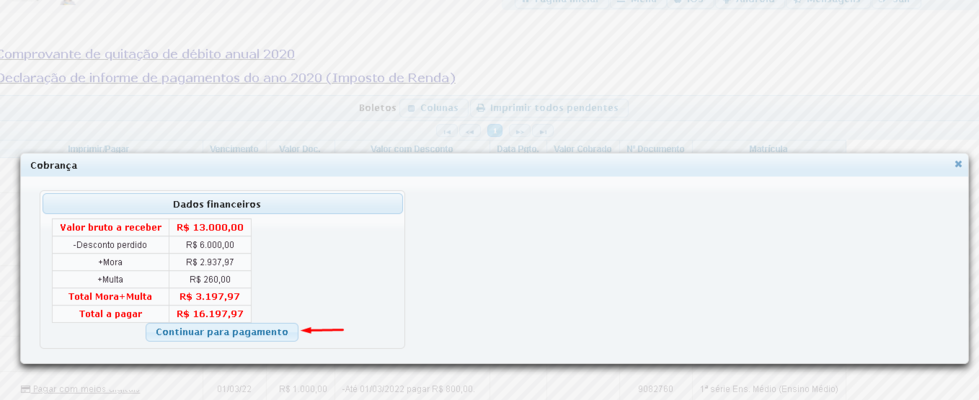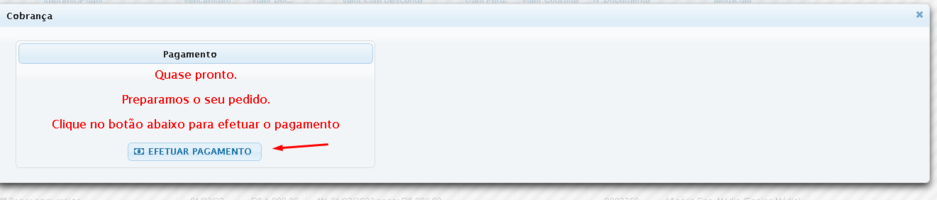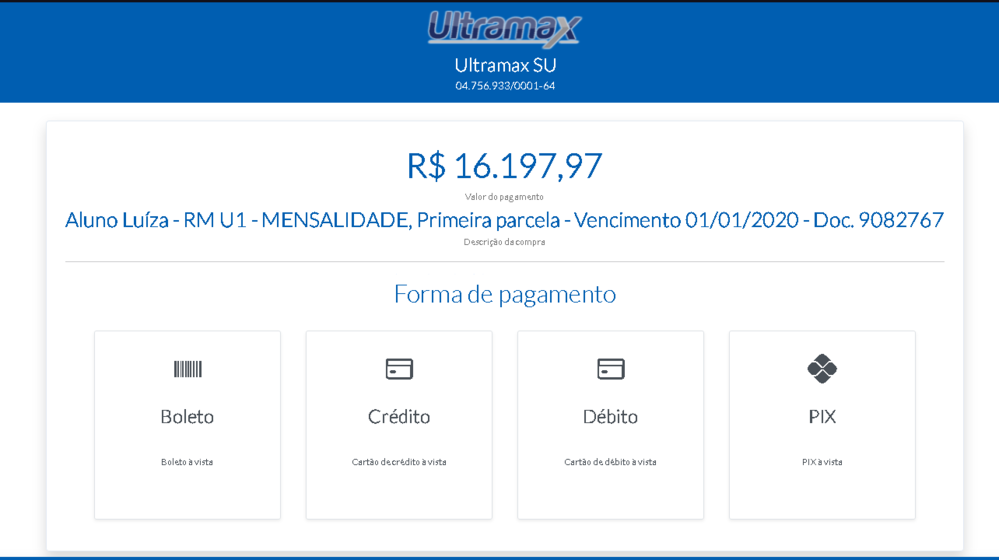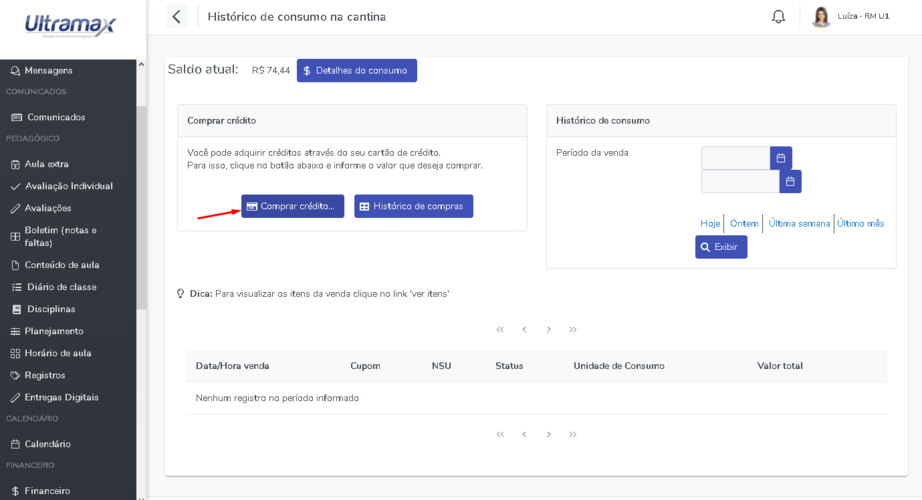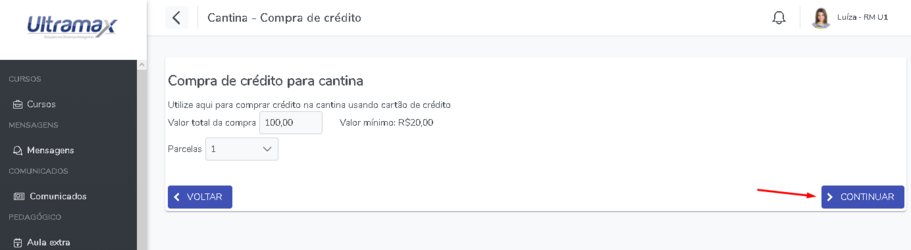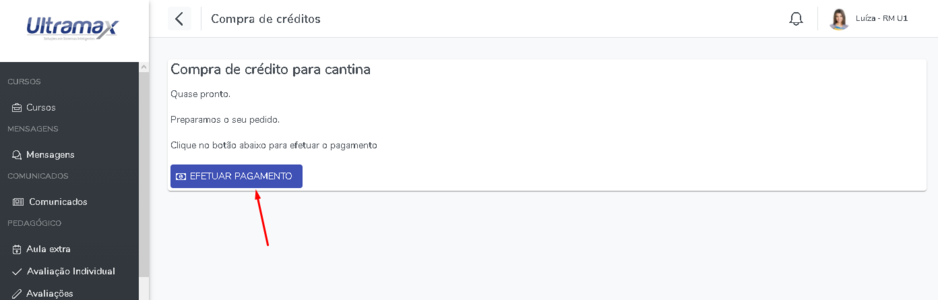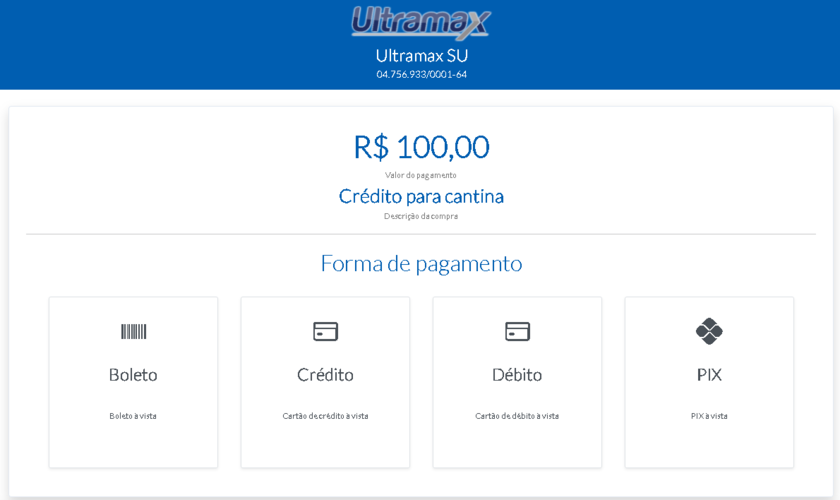Mudanças entre as edições de "GE - UX Pag"
(Criou página com '=== Configurações disponíveis para uso do UX Pagamentos === ==== Configuração básica(obrigatória) ==== ===== Cadastro de Pagamento eletrônico ===== Arquivo:ImagePa...') |
|||
| (27 revisões intermediárias por 2 usuários não estão sendo mostradas) | |||
| Linha 1: | Linha 1: | ||
| − | === | + | ===Introdução=== |
| + | A '''UXPag''' é a plataforma de pagamentos eletrônicos integrada a Ultramax, onde haverão disponíveis diversas formas de pagamento eletrônico como PIX, Cartão de Crédito, Cartão de Débito e Boleto. | ||
| − | === | + | ===Configurações disponíveis para uso do UX Pagamentos=== |
| − | ===== | + | ====Configuração básica(obrigatória)==== |
| − | + | Essa configuração deve ser realizada para o funcionamento do módulo. | |
| − | |||
| − | ===== | + | =====Cadastro de Pagamento eletrônico===== |
| − | + | Acesse o menu '''Tabelas > Pagamento Eletrônico''' | |
| − | + | [[Arquivo:Pag1.png|centro]] | |
| − | [[Arquivo: | ||
| − | ==== Configuração para uso na Cantina (Opcional) ==== | + | E cadastre um '''Novo''' método de pagamento eletrônico (Lembrando que os dados da chave serão fornecidos pela ultramax e é necessária a contratação do serviço para uso). |
| − | [[Arquivo: | + | [[Arquivo:Pag2.png|centro|880x880px]] |
| − | [[Arquivo: | + | =====Configuração das Contas Contábeis===== |
| − | [[Arquivo: | + | Acesse o menu '''Tabelas > Contas Contábeis''' |
| + | [[Arquivo:Pag3.png|centro]] | ||
| + | Clique nas contas contábeis que deseja configurar | ||
| + | [[Arquivo:Pag4.png|centro|1229x1229px]] | ||
| + | Formas de pagamento disponíveis para o pagamento eletrônico dessa conta contábil, dessa forma será possível somente utilizar as formas que deixar marcado. | ||
| + | [[Arquivo:Pag5.png|centro|640x640px]] | ||
| + | =====Configuração no Tabelas > Séries===== | ||
| + | [[Arquivo:Pag6.png|centro]] | ||
| + | [[Arquivo:Pag7.png|centro|702x702px]] | ||
| + | [[Arquivo:Pag8.png|centro|850x850px]] | ||
| + | |||
| + | =====Configuração de E-mails===== | ||
| + | Acessar a aba '''Sistema > Configuração > Financeiro''' e marcar a opção Exibir e-mail e telefone do responsável financeiro | ||
| + | [[Arquivo:Pag9.png|centro|1204x1204px]] | ||
| + | após isso acessar o menu '''Relatórios > Relatórios Diversos > Relatório 001.001.092 - Listagem de alunos com endereços e contatos em colunas (versão em excel)''' | ||
| + | [[Arquivo:Pag10.png|centro|1262x1262px]] | ||
| + | |||
| + | e gerar o relatório pra ver na coluna do EMAIL RESP FIN os que não tem e-mail para preencher, pois é obrigatório o cadastro do e-mail pro pagamento funcionar. | ||
| + | |||
| + | ====Configuração opcional para liberar o UX Pag em todas as contas contábeis (Opcional)==== | ||
| + | Utilizando essa configuração não é necessário liberar o UX Pag na configuração financeiro de cada série, será liberado o pagamento através do UX Pag de todas as contas contábeis disponíveis. | ||
| + | |||
| + | Acesse o menu '''Tabelas''' '''>''' '''Pagamento Eletrônico''' '''>''' e Marque '''SIM''' na opção '''Liberado para todos os alunos e boletos (independente da configuração do Financeiro da série)''' | ||
| + | [[Arquivo:Pag11.png|centro]] | ||
| + | ====Configuração para uso na Cantina (Opcional)==== | ||
| + | Essa configuração deve ser realizada somente caso utilize o módulo de cantina integrado. | ||
| + | |||
| + | Acesse o menu '''Tabelas > Unidades de Ensino''' | ||
| + | [[Arquivo:Pag12.png|centro|447x447px]] | ||
| + | |||
| + | Clique no nome da unidade. | ||
| + | [[Arquivo:Pag13.png|centro|1255x1255px]] | ||
| + | |||
| + | Revise se as configuração de compra de crédito pelo portal do aluno estão corretas. | ||
| + | [[Arquivo:Pag14.png|centro|998x998px]] | ||
| + | ===Utilizando a função=== | ||
| + | |||
| + | ====Gerando um link para pagamento a partir de um recebimento de um aluno (Tesouraria)==== | ||
| + | Caso habilitado o '''UXPag''' para a conta contábil , na aba financeiro do aluno estará disponível as opções para uso do '''UXPag''' | ||
| + | [[Arquivo:Pag15.png|centro|983x983px]] | ||
| + | |||
| + | Na tela de recebimento ficará disponível o botão do '''UXPag''' para geração do link de pagamento. | ||
| + | [[Arquivo:Pag16.png|centro|610x610px]] | ||
| + | Sendo possível gerar um '''valor atualizado''' baseado no '''Valor a Cobrar''' preenchido na tela ou gerar o '''valor original''' | ||
| + | [[Arquivo:ImageAlu3.png|centro|1004x1004px]] | ||
| + | Você pode clicar no botão destacado para copiar o link e enviar esse link para o destinatário. | ||
| + | |||
| + | Acessando o link o destinatário conseguirá realizar o pagamento utilizando as formas de pagamentos previamente liberadas pela instituição. | ||
| + | [[Arquivo:ImageAlu4.png|centro|1004x1004px]]Serão solicitadas as informações para pagamento, após o preenchimento correto e o pagamento, será exibida uma mensagem de confirmação. | ||
| + | [[Arquivo:Imagean2.png|centro|1018x1018px]]após isso será enviado no seu e-mail um comprovante de pagamento fornecido pela STONE. | ||
| + | [[Arquivo:Imagestone1.png|centro|1100x1100px]] | ||
| + | |||
| + | ====Gerando Link através do Portal do Aluno==== | ||
| + | Na aba Financeiro do Portal do Aluno estará disponível o link de pagamento para os recebimento elegíveis. | ||
| + | [[Arquivo:Imagealu4.png|centro|940x940px]] | ||
| + | |||
| + | ====Outras funções que também geram link para Pagamento==== | ||
| + | |||
| + | =====Baixa Múltipla===== | ||
| + | Acesse a tela de baixa múltipla | ||
| + | [[Arquivo:Baixa7.png|esquerda|751x751px]] | ||
| + | [[Arquivo:Baixa8.png|centro]] | ||
| + | Na tela de baixa múltipla estarão disponíveis os botões para gerar o '''Valor atualizado para pagamento hoje''' ou gerar o '''valor para o vencimento original''' | ||
| + | [[Arquivo:Pag18.png|centro|1175x1175px]] | ||
| + | '''OBS IMPORTANTE: Diferente do link gerado nos boletos comuns o link gerado na baixa múltipla não realizará a liquidação automática dos boletos, para realizar a baixa é necessário realizar manualmente após a efetivação do pagamento.''' | ||
| + | |||
| + | Para saber se o pagamento foi efetivado é necessário configurar o e-mail da tesouraria para a plataforma '''UXPag''' enviar o alerta | ||
| + | |||
| + | Acesse no menu '''Sistema > Configuração''' | ||
| + | [[Arquivo:Pag20b.png|centro|961x961px]] | ||
| + | E preencha seu e-mail para receber o alerta de pagamento, após recebido o alerta faça a baixa múltipla para realizar a baixa dos recebidos. | ||
| + | |||
| + | =====Loja Virtual===== | ||
| + | [[Arquivo:Imageloja1.png|centro|1008x1008px]] | ||
| + | Adicione todos os itens no carrinho e após clique em '''Finalizar compra''' | ||
| + | [[Arquivo:Imageloja2.png|centro|940x940px]] | ||
| + | Nos métodos de pagamentos selecione '''Pagar com Meios Digitais''' e após '''Concluir''' | ||
| + | [[Arquivo:Imageloja3.png|centro|1018x1018px]]Caso a forma de pagamento seja imediata já aparecerá o link para pagamento nessa tela, caso a forma seja no inicio do curso por exemplo a tela ficará assim | ||
| + | [[Arquivo:Imageloja4.png|centro|1107x1107px]] | ||
| + | E o usuário terá que acessar a aba '''Financeiro''' para localizar quando quiser realizar o pagamento. | ||
| + | |||
| + | [[Arquivo:Imageloja5.png|977x977px]] | ||
| + | |||
| + | [[Arquivo:Imageloja6.png|centro|1042x1042px]] | ||
| + | [[Arquivo:Imageloja7.png|centro|982x982px]] | ||
| + | |||
| + | =====Checkout===== | ||
| + | Na função de Checkout também ficará disponível o link para pagamento | ||
| + | [[Arquivo:Imagedig1.png|centro|979x979px]] | ||
| + | [[Arquivo:Imagedig2.png|centro|937x937px]] | ||
| + | [[Arquivo:Imagedig3.png|centro|999x999px]] | ||
| + | |||
| + | =====Cantina (Comprar Crédito)===== | ||
| + | Na aba '''Cantina''' no portal do aluno no botão '''Comprar Crédito''' | ||
| + | [[Arquivo:Imagecan1.png|centro|922x922px]] | ||
| + | Digite o valor e clique em '''Continuar''' e após '''Confirmar''' | ||
| + | [[Arquivo:Imagecan3.png|centro|911x911px]]Clique em '''Efetuar Pagamento''' | ||
| + | [[Arquivo:ImageUx2.png|centro|938x938px]] | ||
| + | e você será redirecionado para a '''UXPag''' | ||
| + | [[Arquivo:ImageUx1.png|centro|840x840px]] | ||
| + | [[Category:GestaoEscolar]] | ||
Edição atual tal como às 18h24min de 10 de julho de 2023
Introdução
A UXPag é a plataforma de pagamentos eletrônicos integrada a Ultramax, onde haverão disponíveis diversas formas de pagamento eletrônico como PIX, Cartão de Crédito, Cartão de Débito e Boleto.
Configurações disponíveis para uso do UX Pagamentos
Configuração básica(obrigatória)
Essa configuração deve ser realizada para o funcionamento do módulo.
Cadastro de Pagamento eletrônico
Acesse o menu Tabelas > Pagamento Eletrônico
E cadastre um Novo método de pagamento eletrônico (Lembrando que os dados da chave serão fornecidos pela ultramax e é necessária a contratação do serviço para uso).
Configuração das Contas Contábeis
Acesse o menu Tabelas > Contas Contábeis
Clique nas contas contábeis que deseja configurar
Formas de pagamento disponíveis para o pagamento eletrônico dessa conta contábil, dessa forma será possível somente utilizar as formas que deixar marcado.
Configuração no Tabelas > Séries
Configuração de E-mails
Acessar a aba Sistema > Configuração > Financeiro e marcar a opção Exibir e-mail e telefone do responsável financeiro
após isso acessar o menu Relatórios > Relatórios Diversos > Relatório 001.001.092 - Listagem de alunos com endereços e contatos em colunas (versão em excel)
e gerar o relatório pra ver na coluna do EMAIL RESP FIN os que não tem e-mail para preencher, pois é obrigatório o cadastro do e-mail pro pagamento funcionar.
Configuração opcional para liberar o UX Pag em todas as contas contábeis (Opcional)
Utilizando essa configuração não é necessário liberar o UX Pag na configuração financeiro de cada série, será liberado o pagamento através do UX Pag de todas as contas contábeis disponíveis.
Acesse o menu Tabelas > Pagamento Eletrônico > e Marque SIM na opção Liberado para todos os alunos e boletos (independente da configuração do Financeiro da série)
Configuração para uso na Cantina (Opcional)
Essa configuração deve ser realizada somente caso utilize o módulo de cantina integrado.
Acesse o menu Tabelas > Unidades de Ensino
Clique no nome da unidade.
Revise se as configuração de compra de crédito pelo portal do aluno estão corretas.
Utilizando a função
Gerando um link para pagamento a partir de um recebimento de um aluno (Tesouraria)
Caso habilitado o UXPag para a conta contábil , na aba financeiro do aluno estará disponível as opções para uso do UXPag
Na tela de recebimento ficará disponível o botão do UXPag para geração do link de pagamento.
Sendo possível gerar um valor atualizado baseado no Valor a Cobrar preenchido na tela ou gerar o valor original
Você pode clicar no botão destacado para copiar o link e enviar esse link para o destinatário.
Acessando o link o destinatário conseguirá realizar o pagamento utilizando as formas de pagamentos previamente liberadas pela instituição.
Serão solicitadas as informações para pagamento, após o preenchimento correto e o pagamento, será exibida uma mensagem de confirmação.
após isso será enviado no seu e-mail um comprovante de pagamento fornecido pela STONE.
Gerando Link através do Portal do Aluno
Na aba Financeiro do Portal do Aluno estará disponível o link de pagamento para os recebimento elegíveis.
Outras funções que também geram link para Pagamento
Baixa Múltipla
Acesse a tela de baixa múltipla
Na tela de baixa múltipla estarão disponíveis os botões para gerar o Valor atualizado para pagamento hoje ou gerar o valor para o vencimento original
OBS IMPORTANTE: Diferente do link gerado nos boletos comuns o link gerado na baixa múltipla não realizará a liquidação automática dos boletos, para realizar a baixa é necessário realizar manualmente após a efetivação do pagamento.
Para saber se o pagamento foi efetivado é necessário configurar o e-mail da tesouraria para a plataforma UXPag enviar o alerta
Acesse no menu Sistema > Configuração
E preencha seu e-mail para receber o alerta de pagamento, após recebido o alerta faça a baixa múltipla para realizar a baixa dos recebidos.
Loja Virtual
Adicione todos os itens no carrinho e após clique em Finalizar compra
Nos métodos de pagamentos selecione Pagar com Meios Digitais e após Concluir
Caso a forma de pagamento seja imediata já aparecerá o link para pagamento nessa tela, caso a forma seja no inicio do curso por exemplo a tela ficará assim
E o usuário terá que acessar a aba Financeiro para localizar quando quiser realizar o pagamento.
Checkout
Na função de Checkout também ficará disponível o link para pagamento
Cantina (Comprar Crédito)
Na aba Cantina no portal do aluno no botão Comprar Crédito
Digite o valor e clique em Continuar e após Confirmar
Clique em Efetuar Pagamento
e você será redirecionado para a UXPag